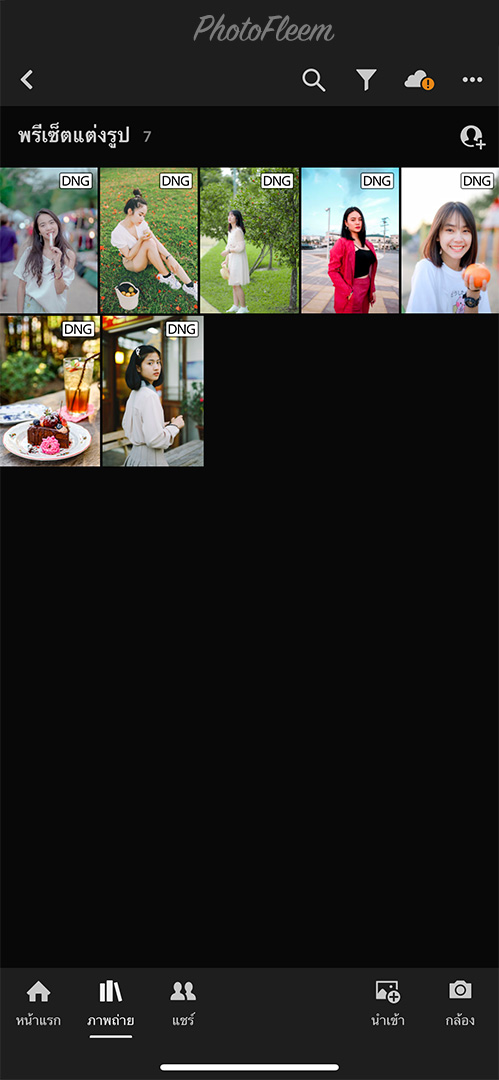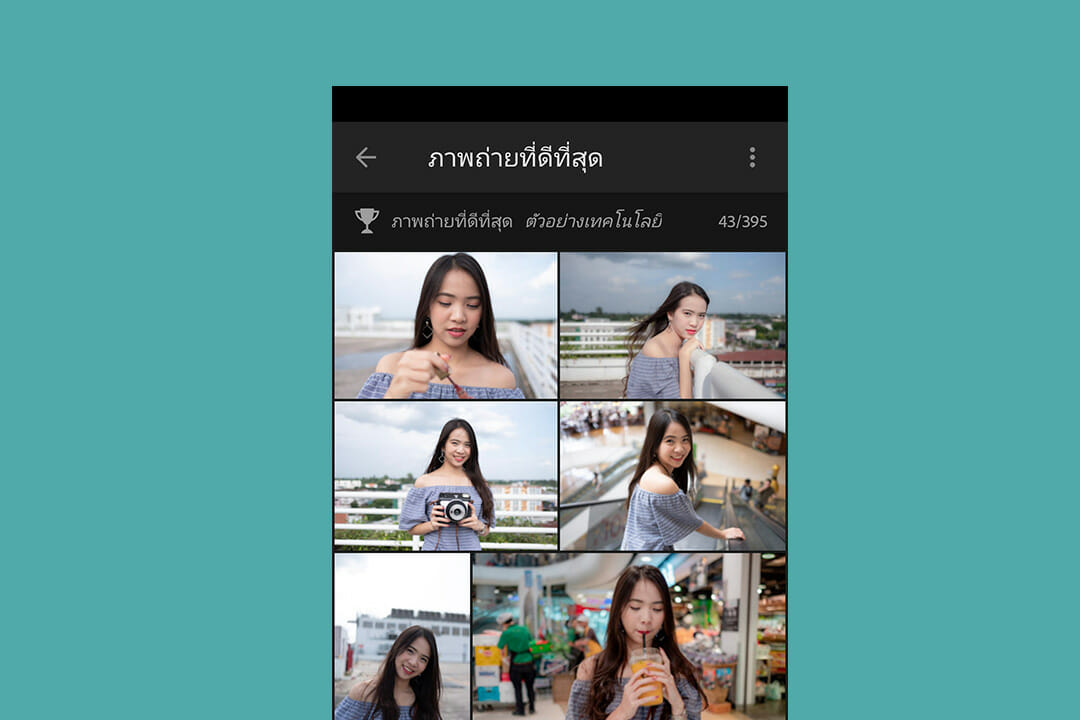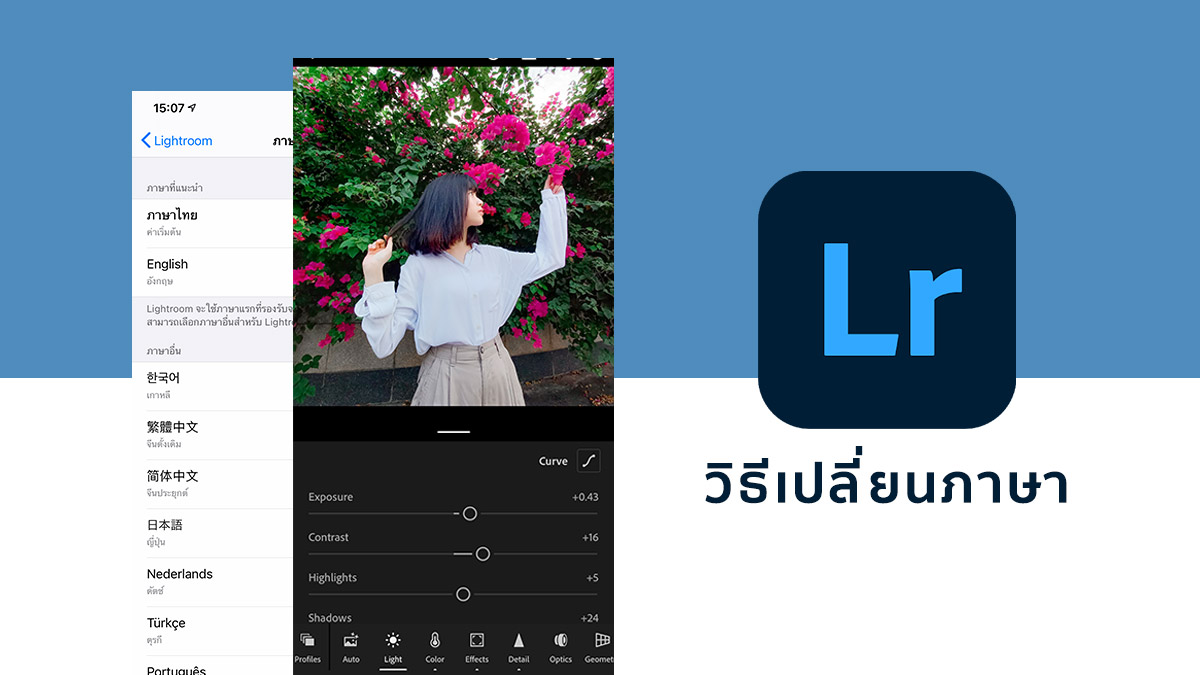ถ้าใช้แอพ Lightroom แบบฟรี การสร้างพรีเซ็ตจะทำได้จำกัดไว้แค่ 15 โทน ถ้าจะแต่งรูปจากพรีเซ็ตแนะนำให้ใช้วิธี “คัดลอกโทน” และเพื่อสะดวกก็สร้างอัลบั้มเก็บพรีเซ็ตไว้โดยเฉพาะ
ทิปนี้จะมี 2 หัวข้อ
- วิธีสร้างอัลบั้มเก็บพรีเซ็ต
- วิธีคัดลอกโทน
อย่างแรกต้องดาวน์โหลดพรีเซ็ตมาไว้ในเครื่องก่อน แล้วมาเริ่มสร้างอัลบั้มกัน
1. วิธีสร้างอัลบั้มเก็บพรีเซ็ต
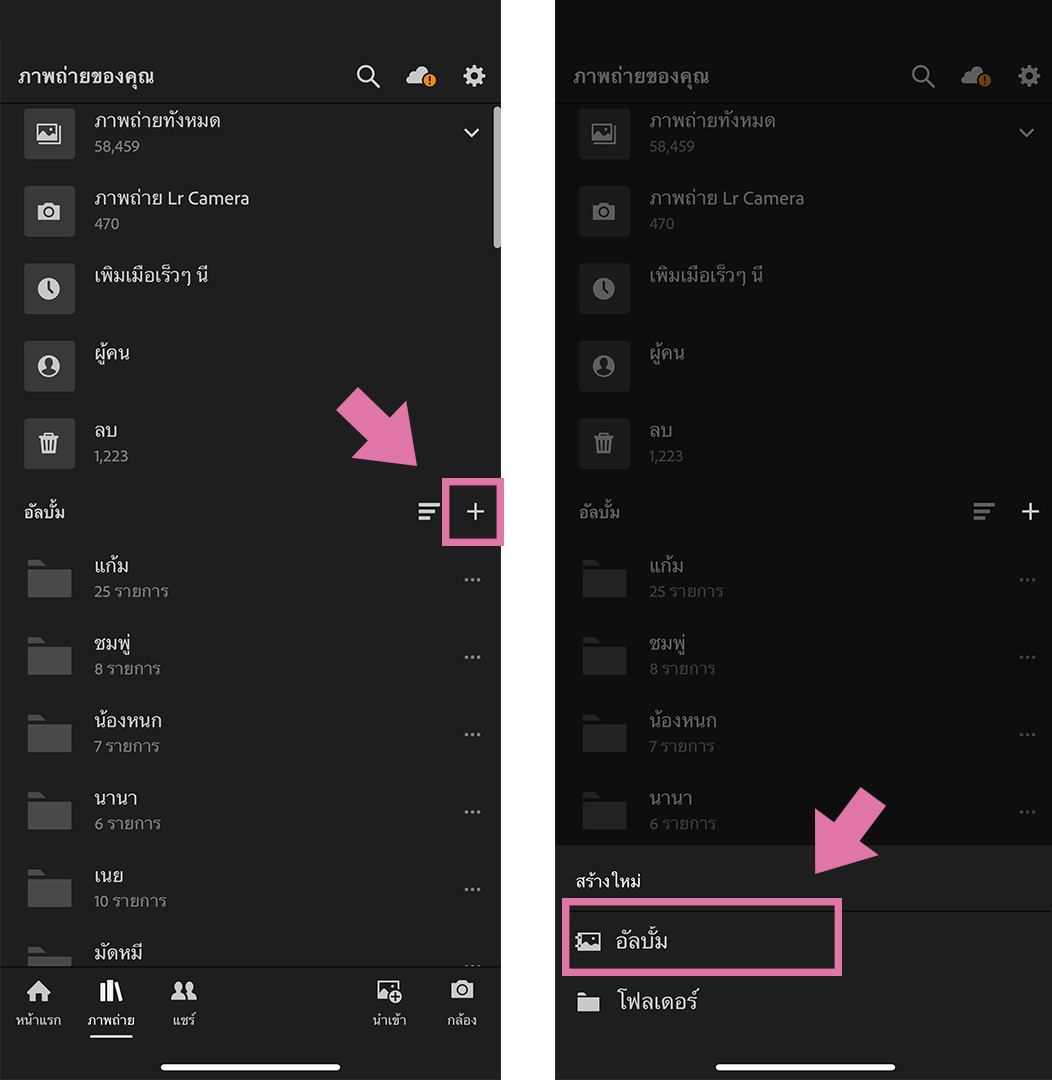
กดปุ่ม ➕ และเลือกสร้าง อัลบั้ม

- ตั้งชื่ออัลบั้ม กด ตกลง
- กดเปิดอัลบั้มที่สร้างไว้
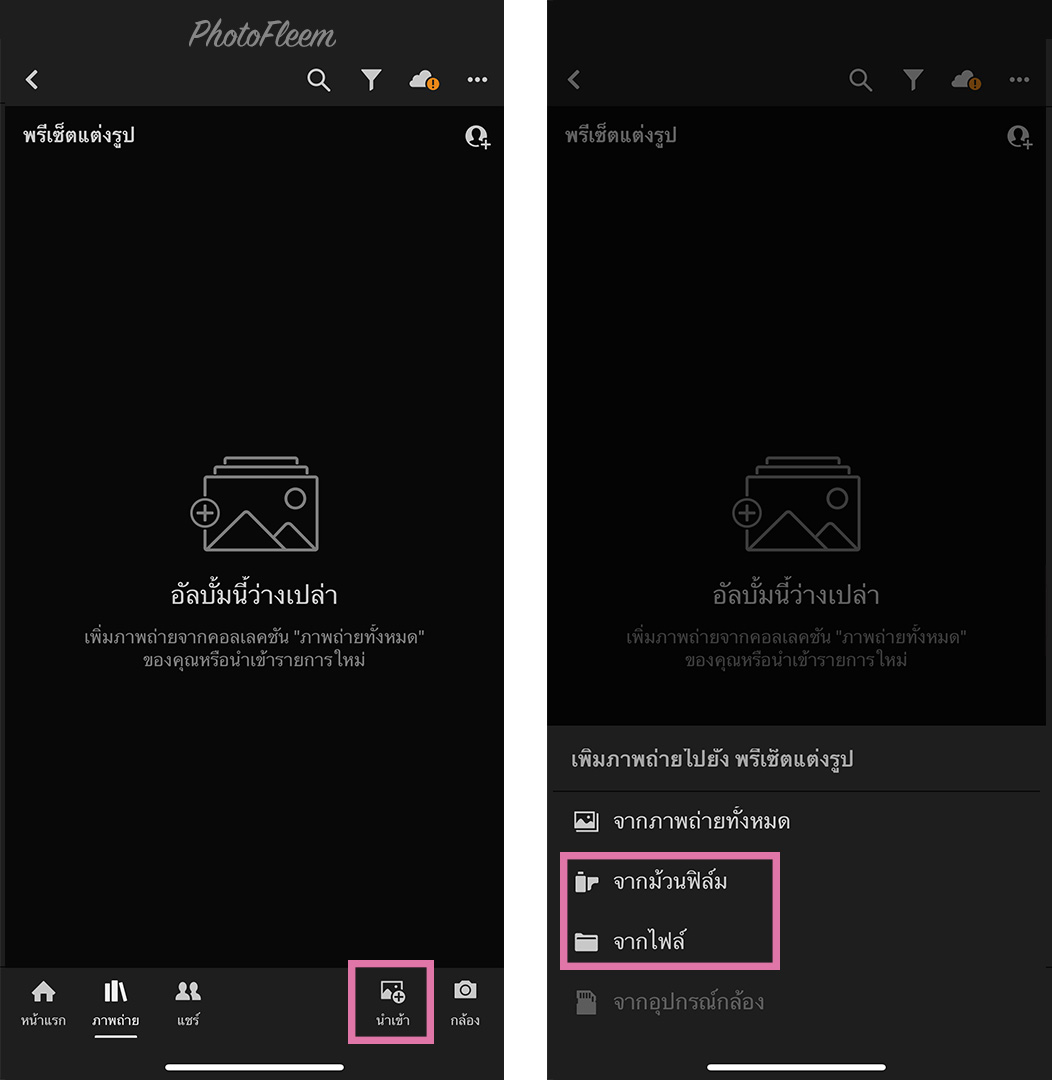
- กด นำเข้า
- เลือก จากม้วนฟิล์ม หรือ จากไฟล์ (ขึ้นอยู่กับว่าเราดาวน์โหลดไฟล์ไปเก็บไว้ที่ไหน)
พอเอาไฟล์พรีเซ็ตมาใส่ ก็จะได้แบบนี้
หลังจากนั้น เราจะแต่งรูปอะไร ให้มาคัดลอกโทนจากอัลบั้มนี้
2. วิธีคัดลอกโทน
วิธีนี้ สำหรับใช้แต่งรูป
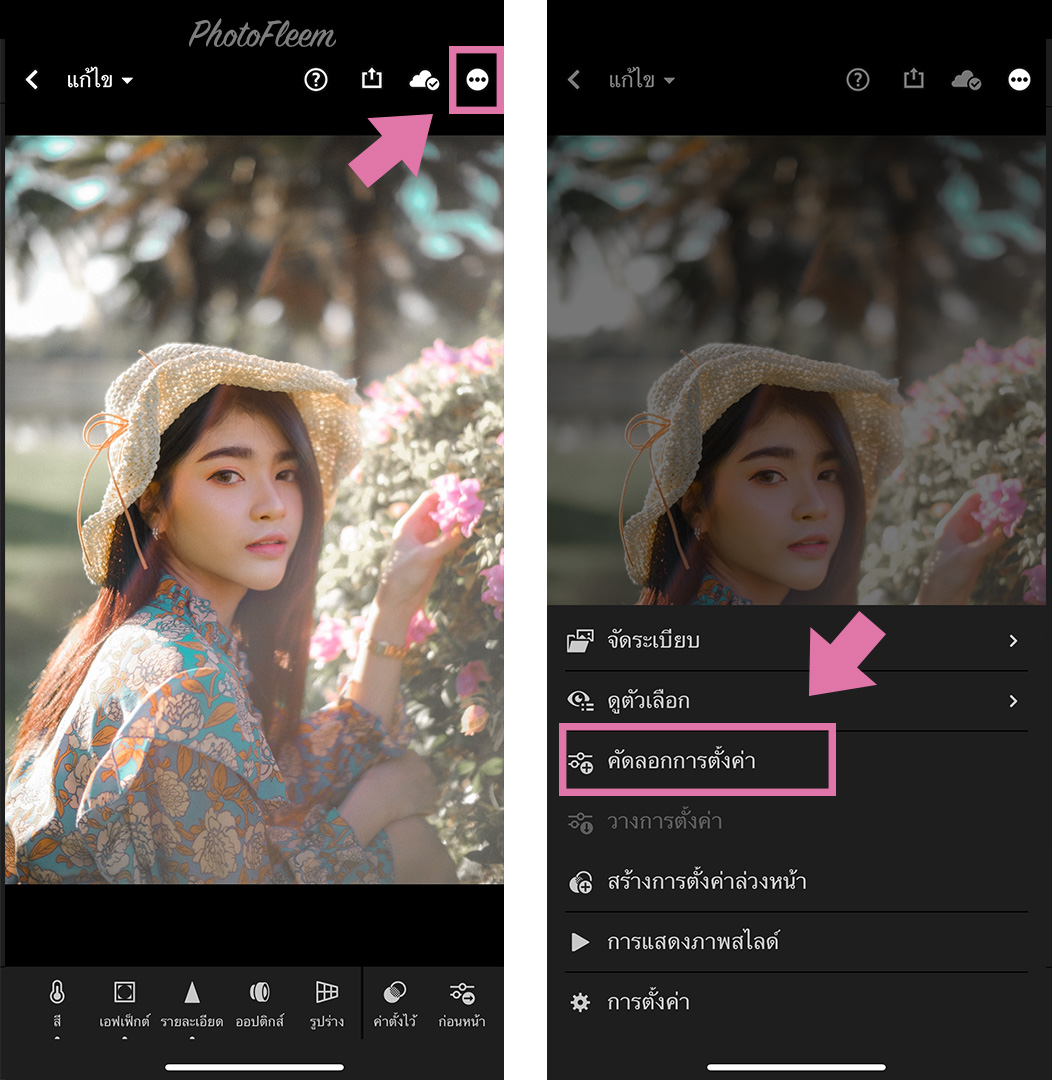
- กดปุ่มเมนู
- เลือก คัดลอกการตั้งค่า
กดเครื่องหมาย ✔️

ต่อมา เปิดรูปภาพที่จะใช้แต่ง
แล้วกดเมนู เลือก วางการตั้งค่า แค่นี้ โทนภาพก็ถูกก็อปวางเรียบร้อย